Actualización de pantalla de Zoom
Una de las más recientes novedades del grupo Zoom, es la actualización de pantalla de Zoom en la que se han podido mejorar las funciones comunicativas.
Estos beneficios se aplican tanto a grupos de empresarios como a los de cuentas individuales o estudiantiles. Incluso, para las versiones pagas y gratuidad.
Déjame comentarte en el siguiente de que se trata y como podrás disfrutar de todos los beneficios que tiene para ti zoom con esta nueva actualización.

Requisitos para descargar la actualización de pantalla de Zoom
El requerimiento indispensable para disfrutar de la actualización de pantalla de Zoom, es tener la versión 5.6.3, que es la última versión.
¿Cómo actualizar a la versión más reciente de Zoom?
- Ingresa en tu cuenta de zoom.
- Selecciona la foto de tu perfil.
- Ubica la opción “check for upgates” y haz Click.
- Esto te permitirá ver la versión que tienes actualmente de zoom y te indicara si es el caso, te permitirá la opción para actualizar.
- Solo debes seleccionar la opción que aparece en pantalla y esta comenzará a descargar.
Cuando cuentes con esta versión, puedes continuar sin problema a ver las opciones las mejoras de la pantalla que zoom trae para ti.
Mejoras destacadas en la última actualización
Por lo general una actualización no mejora un solo aspecto sino varios, para garantizar un mejor rendimiento al momento de comunicarse. Entre estas mejoras están:
Mejoras en la pantalla
Las mejoras de la pantalla, se pueden observar al ingresar en una reunión. Ya sea que se active o no, podrás observar las últimas mejoras. Entre ellas podrás conseguir:
Nuevos sticker para Actualización de pantalla de Zoom
En un primer momento los emojis elegidos para compartir eran limitas a seis opciones. Ahora, hay unos tres puntos en los que se despliega una lista de emojis para poder emitir cualquier reacción.
Son muy semejantes a los que se encuentran disponibles en WhatsApp. Por lo que puedes seleccionar el color de la piel para ciertos emojies.

¿Cómo cambiar el color de la piel de los emojies?
- Para esto necesitas seleccionar el emojies que deseas.
- Sales de la conferencia.
- Seleccionas en configuración.
- Esto mostrará una ventana con las posibles opciones a escoger.
Debes saber que al momento de hacer el cambio este se guardara de forma automática.
Esta habilitación de emojies, facilita las reacciones a las exposiciones o al contenido de las clases.
Lápiz virtual
Con este lápiz puedes resaltar aspectos de contenido que sea publicados durante la reunión. También, se permite hacer dibujos libres, que con el tiempo van desapareciendo.
Aunque si deseas o necesitas puedes darle en limpiar toda la pantalla o borrar las líneas para hacer un trazado más limpio, sobre todo cuando se tratan de diagramas o gráficos.
¿Cómo usar el lápiz virtual?
- Esta opción se visualiza cuando se comparte pantalla.
- Cuando se habilita está opción, en la parte superior aparece una lista de herramientas en la que se visualiza “un lápiz”.
- Al seleccionar, se despliega una nueva lista de opción entre las que destacan, escribir, tipo de bolígrafo o de marcador, color, si se desea deshacer o rehacer ciertos movimientos.
Todas estas la apostas aplicar durante la conferencia para resaltar, hacer una explicación o pare tisis del tema.
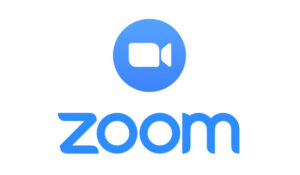
Menor el consumo de energía
Esto es muy importante cuando se usa zoom desde una laptop o dispositivo móvil, de forma que el consumo de la batería será menor a pesar de recibir extensas llamadas.
También, considerando la utilización de emojies, el compartir imágenes y otros elementos importantes.
Formas de compartir pantalla en Actualización de pantalla de Zoom
Con esto nos referimos a la disposición de como se ven los participantes, el anfitrión y las imágenes o presentaciones a compartir.
Cabe señalar que el nivel de seguridad ha aumentado y que hay ciertos errores que fueron corregidos para mejora la experiencia de las llamadas y vídeo conferencias.
Si eres usuario regular de esta plataforma, podrás disfrutar de estos cambios a partir de la última actualización. Y hacer más dinámicas las presentaciones.
Recuerda que con estas reacciones podrás aumentar la dinámica de las clases y más, si pretendes hacer actividades movidas y entretenidas.

